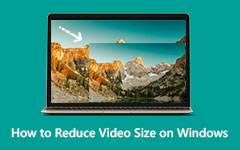Comprimi facilmente i file WAV con questi semplici e semplici passaggi
WAV, abbreviazione di Waveform Audio File Format, è un contenitore di file audio salvato in formato WAVE. Questo formato di file è il formato audio standard utilizzato per la memorizzazione dei dati della forma d'onda. È uno dei formati di file audio più standard e comuni che si trovano su Internet. Inoltre, mantiene le registrazioni audio con campionamento e frequenze diverse e di solito viene salvata in un formato stereo a 44.1 kHz, 16 bit, un formato standard utilizzato dai CD audio. Tuttavia, alcuni file WAV sono enormi, il che sarà difficile se vuoi caricarli su piattaforme diverse. Oggi ti insegneremo i metodi più semplici per farlo comprimere i file WAV sul tuo Mac o PC.
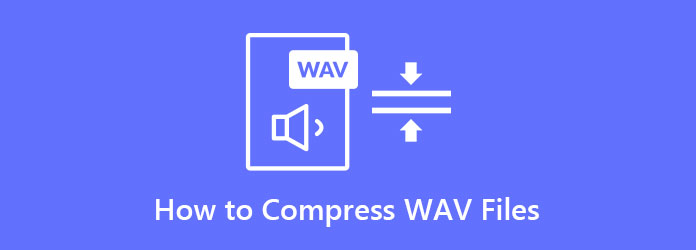
Parte 1. Due modi per comprimere file WAV su Mac
1. Utilizzo di Tipard Video Converter Ultimate (versione Mac)
Tipard Video Converter Ultimate è il compressore audio più potente che puoi utilizzare sul tuo dispositivo Mac. Questo eccezionale compressore audio ti consente di regolare le dimensioni, il formato, il canale, la frequenza di campionamento e il bitrate dell'audio per comprimere le dimensioni del tuo file audio. Inoltre, i principianti preferiscono utilizzare questo strumento perché ha un'interfaccia facile da usare. La cosa fantastica di questa applicazione è che supporta tutti i formati audio, come WAV, MP3, WMA, AAC, FLAC e altri. Inoltre, può comprimere i tuoi file mantenendone la qualità. Inoltre, contiene molte funzionalità di modifica avanzate, tra cui un compressore audio, un compressore video, un'unione video, un invertitore video e altro dalla casella degli strumenti. Molte piattaforme supportano anche Tipard Video Converter Ultimate, come Windows, Mac e Linux.
Come comprimere i file WAV utilizzando Tipard Video Converter Ultimate:
Passo 1 Sul tuo dispositivo Mac, scarica Tipard Video Converter Ultimate cliccando il Scaricare bottone sotto.
Passo 2 Quindi, nell'interfaccia principale del software, vai su Strumenti pannello e selezionare il file Compressore audio caratteristica.
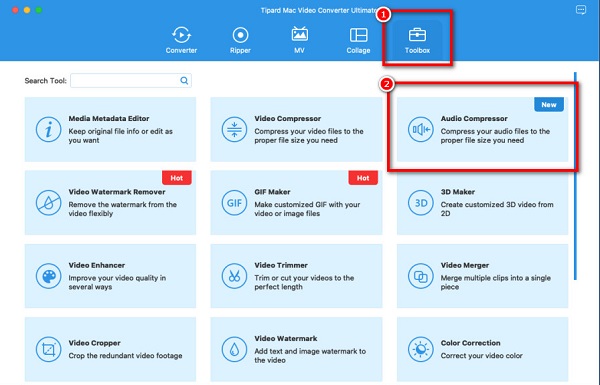
Passo 3 Quindi, seleziona più (+) segno per caricare l'audio che desideri comprimere. Puoi anche drag and drop il tuo file audio dalle cartelle del tuo computer.
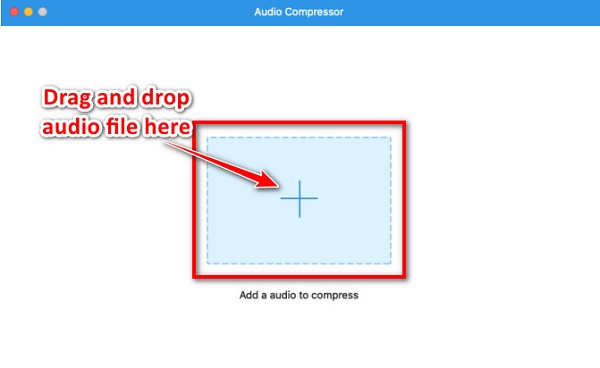
Passo 4 E sulla prossima interfaccia, puoi regolare il tuo audio Taglia, formato, canalee frequenza di campionamento per comprimere l'audio. Ma in questo tutorial, ridurremo le dimensioni del tuo video facendo clic su freccia su/giù pulsante accanto alla taglia o per tenendo e trascinando il cursore a sinistra.
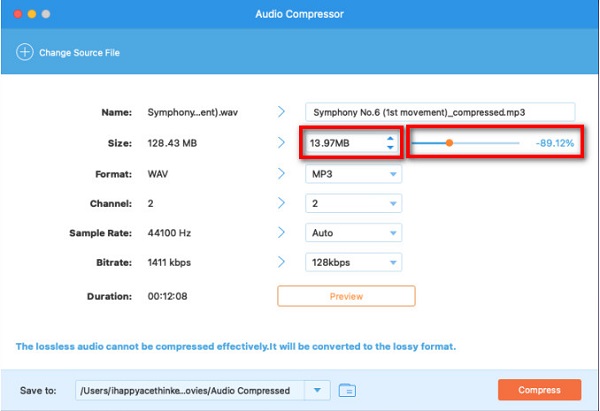
Passo 5 Infine, quando hai finito di regolare le dimensioni dell'audio, fai clic su Comprimere pulsante per ridurre le dimensioni del tuo video. E in appena un secondo, il tuo file WAV viene compresso.
Facile, non è vero? Seguire questi semplici passaggi ti consente di comprimere le dimensioni del tuo file WAV senza perdita di dati.
2. Audacia
Quando cerchi un compressore audio, devi considerare le altre caratteristiche che ha. Fortunatamente, sul tuo computer Windows è disponibile un'applicazione software per comprimere il tuo file WAV. è anche uno dei più magnifici compressori audio che puoi utilizzare per ridurre le dimensioni del tuo file WAV. Inoltre, Audacity ha anche altre funzionalità. Se vuoi registrare o aggiungere metadati al tuo file, Audacity ti aiuterà in questo. E se vuoi catturare lo schermo di un fotogramma, puoi farlo anche con Audacity. Inoltre, puoi scaricarlo gratuitamente sul tuo dispositivo Windows o Mac. Pertanto, segui i passaggi seguenti per imparare come comprimere un file WAV in Audacity.
Come comprimere un file WAV usando Audacity:
Passo 1 Scaricare sul tuo computer, quindi segui il processo di installazione. E sull'interfaccia utente principale, vai su Compila il menu, quindi fare clic su Apri per sfogliare il file audio che vuoi comprimere.
Passo 2 Dopo aver caricato il file WAV file, premere CTRL + A sulla tastiera per selezionare la traccia audio che hai aggiunto. Quando la traccia è evidenziata, fare clic su Effetto > Compressore.
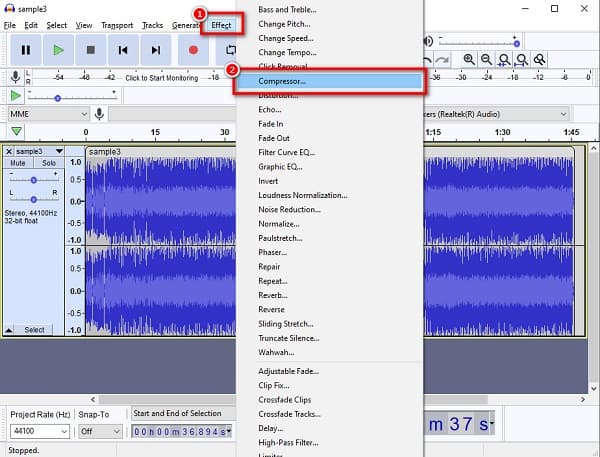
Passo 3 Quindi, vedrai le impostazioni di compressione in cui puoi regolare il Soglia, Rumore, Rapporto, attaccoe Tempo di rilascio del tuo file audio. Regola queste impostazioni come preferisci.
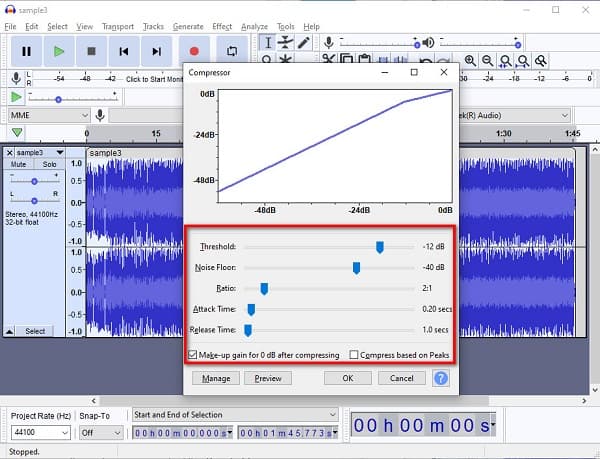
Passo 4 Finalmente, vai a Compila il , quindi fare clic Esportare per salvare il tuo file audio compresso. Puoi anche modificare il formato di output che desideri per il tuo file.
Parte 2. Come comprimere WAV online
Per risparmiare spazio sul dispositivo, puoi utilizzare un'applicazione online per comprimere i file audio. Inoltre, è più conveniente utilizzare la compressione audio online per comprimere i file audio perché non è necessario scaricare alcun software sul dispositivo. Quindi, presenteremo la migliore compressione audio online e discuteremo come comprimere i file WAV online.
FreeConvert è online compressore audio a cui puoi accedere su quasi tutti i browser web, come Google, Firefox e Safari. Questo compressore audio ti consente di comprimere il tuo file WAV selezionando il livello di compressione che desideri per il tuo audio. È possibile selezionare tra basso, medio e forte. Inoltre, supporta quasi tutti i formati audio, come WAV, MP3, AAV e altri. Ha anche una semplice interfaccia utente, che la rende un'applicazione facile da usare. Tuttavia, poiché si tratta di un'applicazione online, contiene molti annunci fastidiosi che potrebbero disturbarti. Tuttavia, è ancora uno strumento conveniente per comprimere i tuoi file WAV.
Come ridimensionare il file WAV online utilizzando FreeConvert:
Passo 1 Apri il browser e cerca Compressore audio di FreeConvert.com nella casella di ricerca. Quindi nell'interfaccia utente principale, fare clic su Scegli file pulsante.
Passo 2 E poi, fai clic su ingranaggio pulsante icona per andare alle impostazioni di compressione. Quindi, fai clic sulla freccia a discesa per selezionare il livello di compressione che preferisci. E poi, fare clic Applica impostazioni per salvare le modifiche.
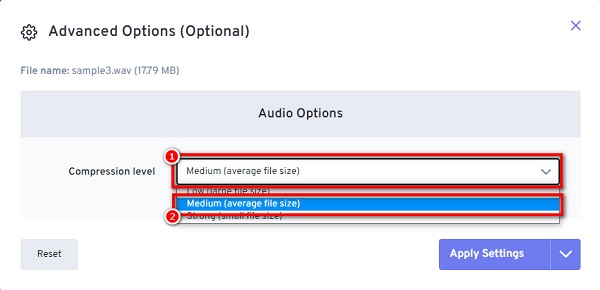
Passo 3 Infine, fai clic sul Comprimi ora pulsante nell'angolo in basso a destra dell'interfaccia per comprimere il file WAV.
Parte 3. Domande frequenti su come comprimere file WAV
Puoi comprimere WAV senza perdere qualità?
Sì. Sebbene molte applicazioni comprimano i file e ne rovinino la qualità, esiste anche un software in grado di comprimere i file WAV senza perdite.
Perché il file WAV è così grande?
I file WAV sono formati audio non compressi simili alla maggior parte dei CD. Ecco perché un file WAV strappato suona quasi così da un suono CD.
Posso comprimere un file audio in VLC?
SÌ. VLC Media Player è un'applicazione che puoi utilizzare per riprodurre qualsiasi formato di file video e audio. Inoltre, puoi usarlo per comprimere il tuo file WAV. Per comprimere un file audio utilizzando VLC, vai a Menu > Media > Converti/Salva. Quindi in Compila il sezione, importa l'audio che desideri comprimere, quindi fai clic su Converti / Salva pulsante. E sul Profilo, selezionare MP3 sonoro e la frequenza di campionamento che desideri per il tuo video. Infine, fare clic Salva > Sfoglia > Inizia per comprimere l'audio.
Conclusione
E questo è tutto! Facile come 1-2-3, puoi facilmente comprimere i file WAV utilizzando gli strumenti offline e online più eccezionali. Ma se usi un dispositivo Mac e vuoi comprimere facilmente il tuo WAV, usa Tipard Video Converter UItimo, che ha molte funzioni di modifica avanzate.